 |

Deze tutorial is auteursrechtelijk beschermd door Animabelle Chantal, alle rechten voorbehouden.
Elke verspreiding, zonder voorafgaande schriftelijke toestemming is geheel verboden.
Elke gelijkenis met een andere tutorial is puur toeval.
Ik heb de les gemaakt in PaintShop Pro 2019 op 22-05-2021.
Ik heb de persoonlijke toestemming van Chantal om haar lessen te vertalen uit het Frans.
Wil je deze vertaling linken, dan moet je Animabelle daarvoor persoonlijk toestemming om vragen !!!
Ik ben alleen maar de vertaler, de auteursrechten liggen volledig bij Chantal.
Merci beaucoup Chantal, que je pouvez traduire vos tutoriéls en Néerlandais.
Claudia.
Materialen :
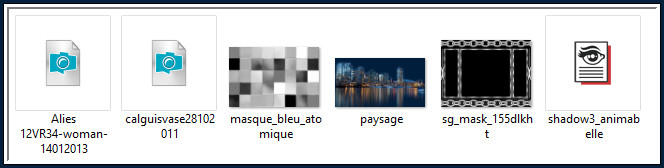
Beide Maskers worden in PSP geopend.
Dubbelklik op de Eye Candy preset "shadow3_animabelle", deze installeert zich in het filter.
Filters :
FM Tile Tools - Blend Emboss.
MuRa's Meister - Perspective Tiling.
Redfield - Plasteroid.
Andromeda - Perspective.
Eye Candy 5 : Impact - Perspective Shadow.
Kleurenpallet :

1ste kleur = #B1DDEF
2de kleur = #001D3B
3de kleur = #17293F
Wanneer je met eigen kleuren werkt speel dan met de mengmodus en/of dekking naar eigen inzicht.
Klik op onderstaande banner om naar de originele les te gaan :

Voorbereidingen :
Open alle benodigde materialen in PSP.
Maak van elk een duplicaat via SHIFT + D en sluit de originele.
Sla regelmatig je werkje tussendoor op als psp-image formaat,
als PSP er dan plotseling mee zou stoppen, dan moet je niet telkens alles opnieuw maken.

OPGELET !!! Naargelang de gebruikte kleuren, kunnen de Mengmodus en de Laagdekking verschillen. |

1.
Open een Nieuwe afbeelding van 900 x 600 px, transparant.
Vul de afbeelding met de 2de kleur.
Lagen - Nieuwe rasterlaag.
Vul deze laag met de 1ste kleur.
Open uit de materialen het Masker "sg_mask_155dlkht" en minimaliseer het.
Ga terug naar je werkje.
Lagen - Nieuwe maskerlaag - Uit afbeelding :
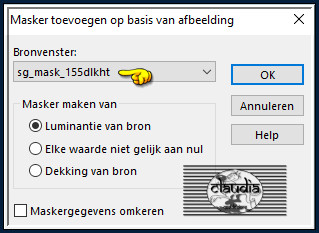
Lagen - Samenvoegen - Groep samenvoegen.
Effecten - Insteekfilters - FM Tile Tools - Blend Emboss :
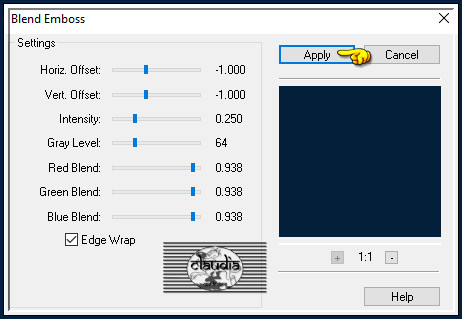
Beeld - Linialen.
Druk op de K toets op het toetsenbord om het raster te activeren.
Verschuif de middelste, onderste node naar boven tot aan 400 px. :
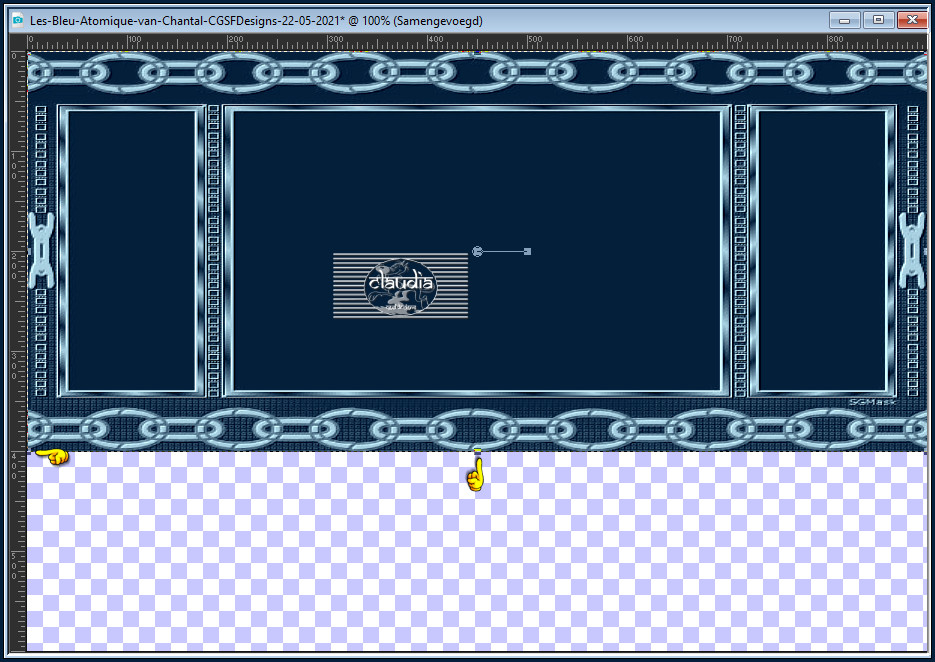
Beeld - Linialen (om het liniaal te deactiveren).

2.
Lagen - Nieuwe rasterlaag.
Vul deze laag met de 2de laag.
Lagen - Nieuwe rasterlaag.
Vul deze laag met de 1ste kleur.
Open uit de materialen het Masker "masque_bleu_atomique" en minimaliseer het.
Ga terug naar je werkje.
Lagen - Nieuwe maskerlaag - Uit afbeelding :
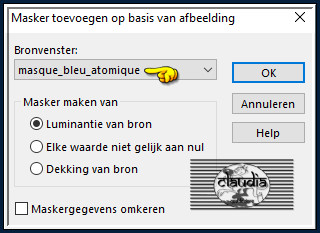
Lagen - Samenvoegen - Groep samenvoegen.
Lagen - Samenvoegen - Omlaag samenvoegen.
Effecten - Insteekfilters - MuRa's Meister - Perspective Tiling : Crop BG Color = 2de kleur
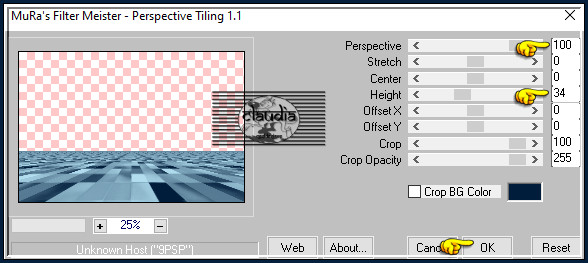
Aanpassen - Scherpte - Nog scherper.
Lagen - Schikken - Omlaag.

3.
Activeer de bovenste laag in het Lagenpallet (= Samengevoegd).
Activeer de Toverstaf, Tolerantie op 10 en
Doezelen op 0 en zet dde Modus op "Toevoegen (Shift)".
Ga terug naar je werkje en selecteer de 3 rechthoeken :
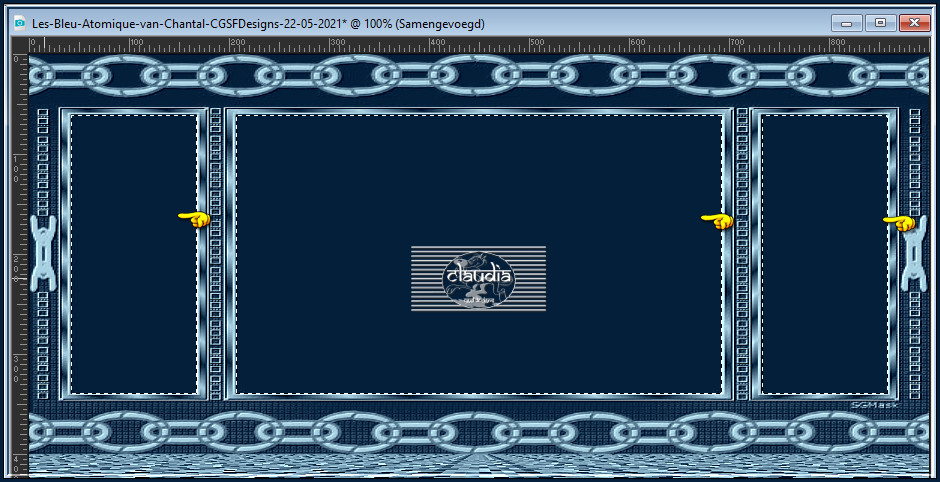
Open uit de materialen het plaatje "paysage".
Bewerken - Kopiëren.
Ga terug naar je werkje.
Bewerken - Plakken in selectie.
Effecten - Insteekfilters - FM Tile Tools - Blend Emboss : de instellingen staan goed.
Selecties - Niets selecteren.
Effecten - 3D-Effecten - Slagschaduw :
Verticaal = 15
Horizontaal = 0
Dekking = 60
Vervaging = 30
Kleur = 3de kleur

4.
Lagen - Nieuwe rasterlaag.
Ga naar het Kleurenpallet en zet de Voorgrondkleur op de 2de kleur en de Achtergrondkleur op de 1ste kleur.
Klik met de muis in de Voorgrondkleur en daarna op het tabblad "Verloop".
Maak een Verloop met deze instellingen :
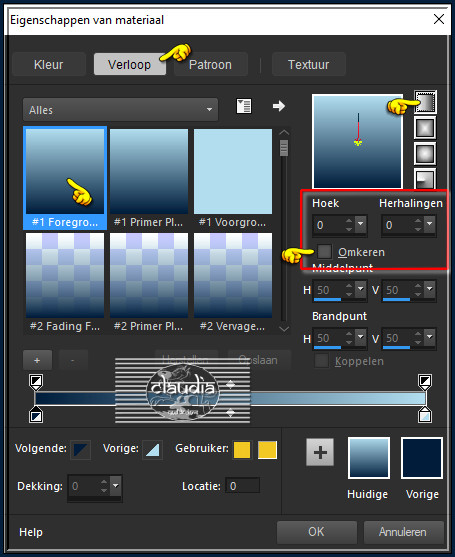
Ga terug naar je werkje.
Vul de laag met het Verloop.
Effecten - Insteekfilters - Redfield - Plasteroid :
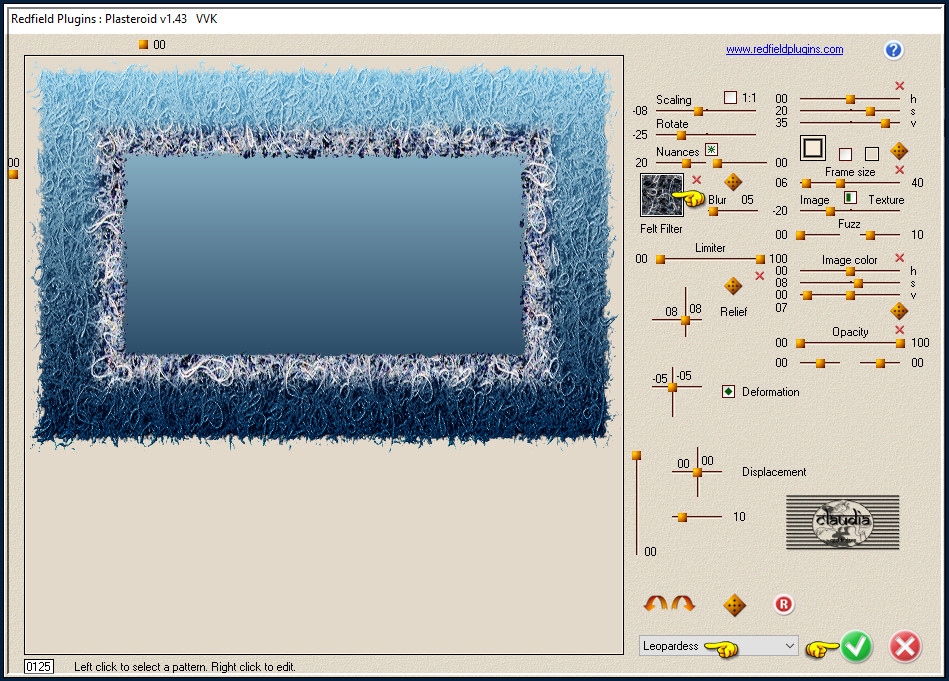
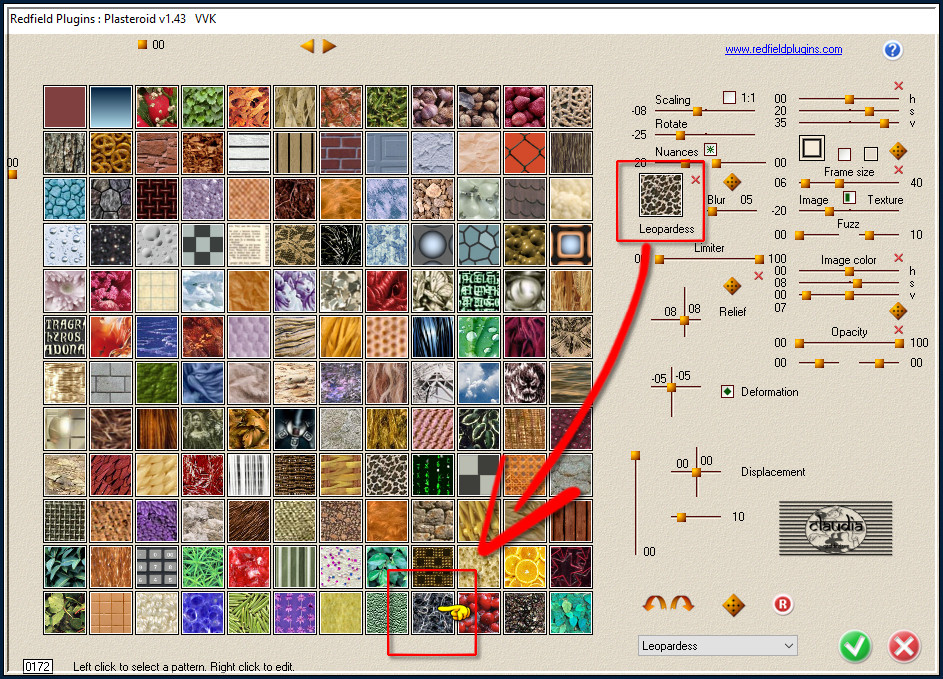
Je werkje ziet er nu zo uit :
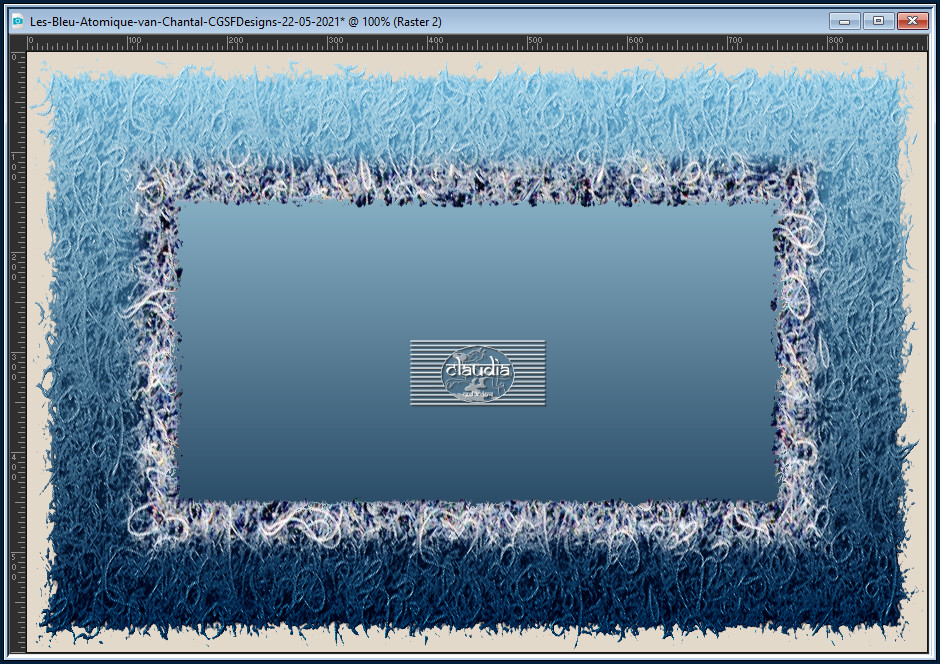
Activeer de Toverstaf, Doezelen op 20 en Tolerantie op 15.
Ga terug naar je werkje en selecteer de lichte buitenste rand :

Druk nu 4 x op de Delete toets op het toetsenbord.
Selecties - Niets selecteren.

5.
Afbeelding - Formaat wijzigen : 45%, formaat van alle lagen wijzigen niet aangevinkt.
Effecten - Insteekfilters - Andromeda - Perspective :
Klik eerst op de button "Reset" en daarna op de button "Preset"
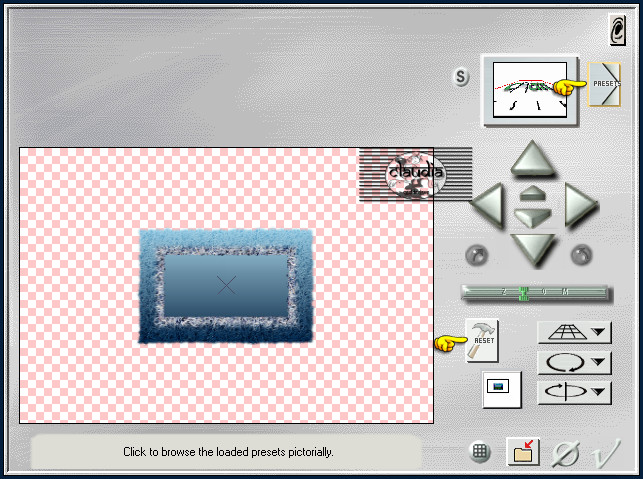
Zet de instellingen zoals op het voorbeeld en klik op het V-tje, rechts onderaan :
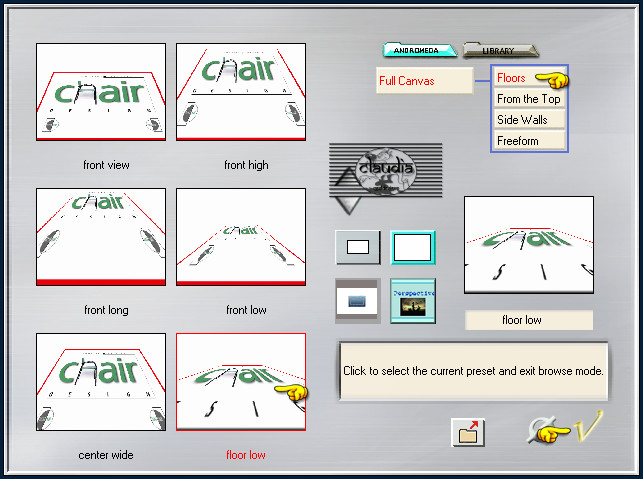
Klik nogmaals op het V-tje rechtsonderaan om het filter te bevestigen :
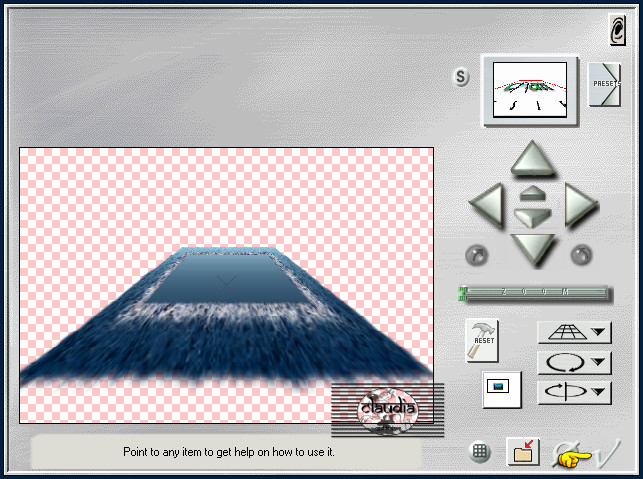
Beeld - Linialen.
Druk op de K toets op het toetsenbord om het raster te activeren.
Rek de laag nu naar boven en naar onderen uit zoals op het voorbeeld :
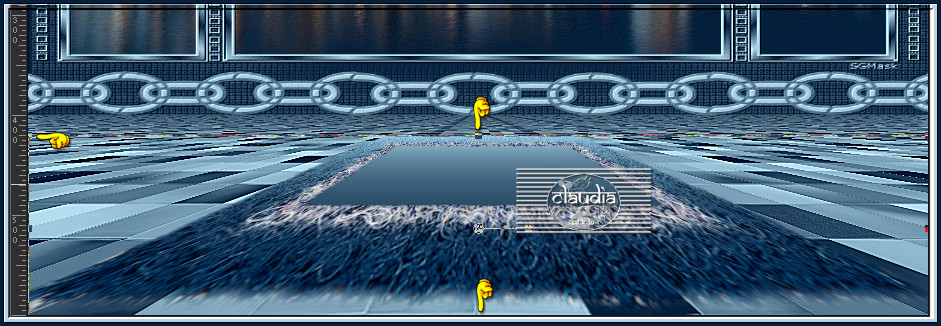
Beeld - Linialen.
Effecten - Insteekfilters - FM Tile Tools - Blend Emboss : de instellingen staan goed.

6.
Open uit de materialen de tube "Alies 12VR34-woman-14012013".
Bewerken - Kopiëren.
Ga terug naar je werkje.
Bewerken - Plakken asl nieuwe laag.
Afbeelding - Formaat wijzigen : 90%, formaat van alle lagen wijzigen niet aangevinkt.
Aanpassen - Scherpte - Verscherpen.
Plaats de tube op het zelfgemaakte tapijt zoals op het voorbeeld :

Effecten - 3D-Effecten - Slagschaduw :
Verticaal = -9
Horizontaal = 9
Dekking = 70
Vervaging = 30
Kleur = Zwart (#000000)
Herhaal nogmaals de Slagschaduw maar zet nu Verticaal op 9 en Horizontaal op -9.
Lagen - Samenvoegen - Zichtbare lagen samenvoegen.

7.
Open uit de materialen de tube "calguisvase28102011".
Bewerken - Kopiëren.
Ga terug naar je werkje.
Bewerken - Plakken als nieuwe laag.
Afbeelding - Formaat wijzigen : 60%, formaat van alle lagen wijzigen niet aangevinkt.
Aanpassen - Scherpte - Verscherpen.
Plaats de tube links onderaan :

Effecten - 3D-Effecten - Slagschaduw : de instellingen staan goed.
Herhaal nogmaals de Slagschaduw maar zet nu Verticaal op -9 en Horizontaal op 9.
Lagen - Samenvoegen - Zichtbare lagen samenvoegen.

8.
Lagen - Dupliceren.
Afbeelding - Formaat wijzigen : 90%, formaat van alle lagen wijzigen niet aangevinkt.
Aanpassen - Scherpte - Verscherpen.
Effecten - Insteekfilters - Alien Skin Eye Candy 5 : Impact - Perspective Shadow :
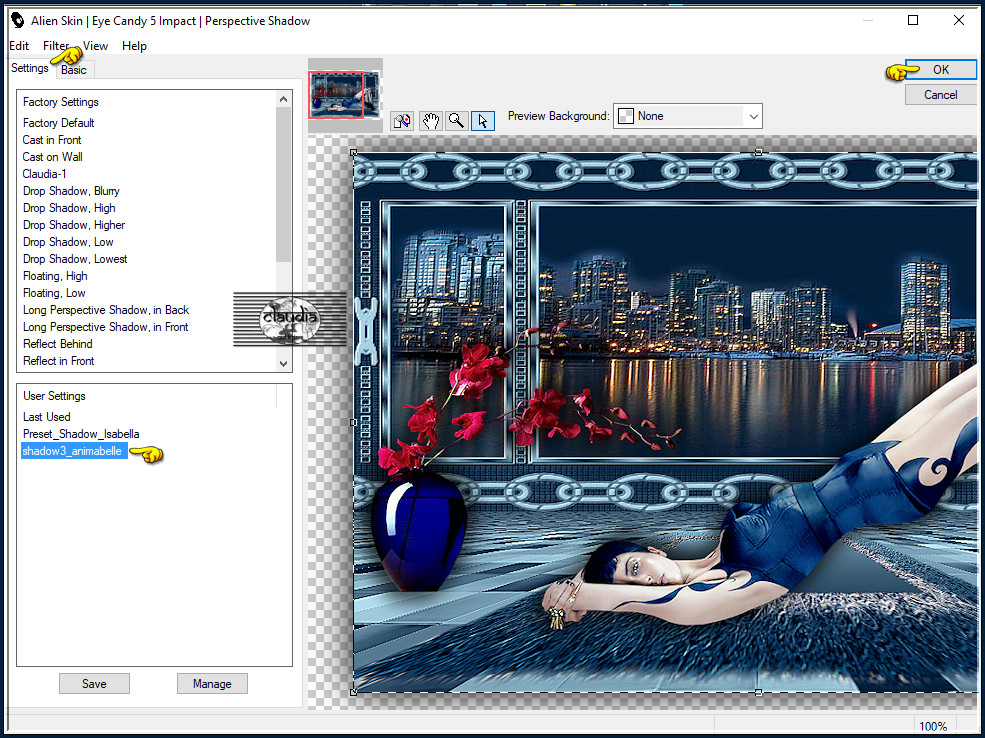
Of voer de instellingen manueel in :
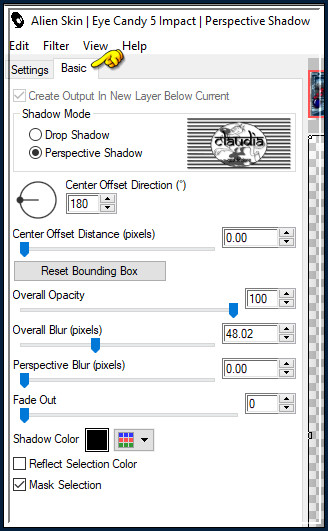

9.
Activeer de onderste laag in het Lagenpallet (= Samengevoegd).
Aanpassen - Vervagen - Radiaal vervagen :
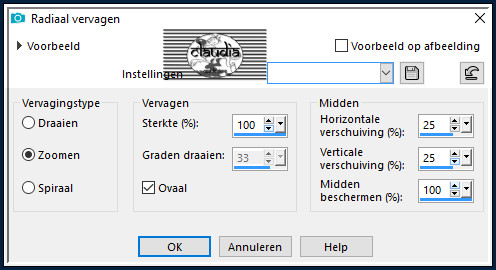
Afbeelding - Spiegelen - Verticaal spiegelen (= Omdraaien).
Afbeelding - Spiegelen - Horizontaal spiegelen.
Effecten - Artistieke effecten - Email :
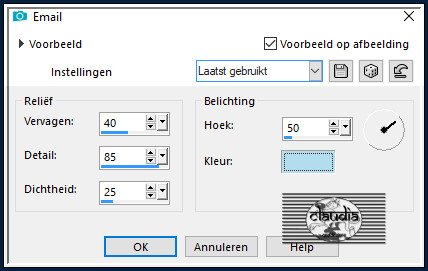

10.
Afbeelding - Randen toevoegen : 2 px met de 1ste kleur, Symmetrisch aangevinkt.
Afbeelding - Formaat wijzigen : 900 px. breedte, formaat van alle lagen wijzigen aangevinkt.
Aanpassen - Scherpte - Verscherpen.
Lagen - Nieuwe rasterlaag.
Plaats hierop jouw watermerk.
Lagen - Samenvoegen - Alle lagen samenvoegen.
Sla je werkje op als JPG-formaat en daarmee ben je aan het einde gekomen van deze mooie les van Animabelle.
© Claudia - Mei 2021.





